Parole chiave popolari
Articolo di supporto
Totale Risultati
Nessun record trovato
Integrazioni
Indice dei contenuti
Breve e dolce
Collegate Varify con altri strumenti per ottenere informazioni più approfondite dai vostri test A/B. Ad esempio, utilizzate le heatmap, le clickmap o le registrazioni delle schermate per comprendere meglio il comportamento dei vostri visitatori nella versione di test rispetto alla versione originale.
Per utilizzare un'integrazione, accedere a "Integrazioni" nella configurazione del monitoraggio e attivare lo strumento in uso.
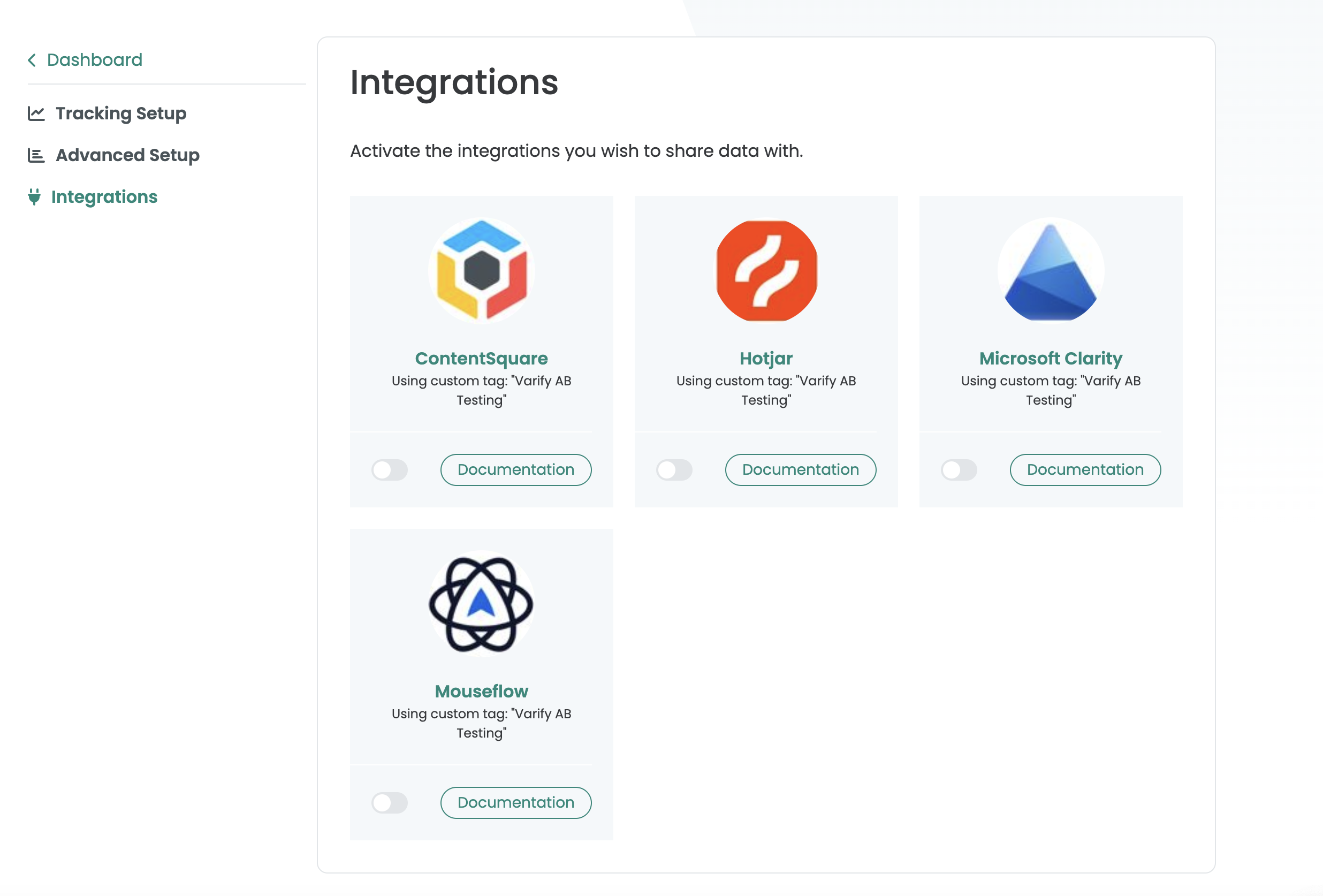
Microsoft Clarity
Per analizzare le varianti dell'esperimento, ad esempio per visualizzare le registrazioni in MS Clarity per un esperimento specifico, procedere come segue:
- Fare clic sul pulsante del filtro in MS Clarity.
- Spostarsi nella sezione Filtri personalizzati.
- Selezionare la categoria Varify AB Testing.
- Sotto la voce Valore si trovano tutti gli ID degli esperimenti e delle varianti.
- Selezionare le varianti per le quali si desidera creare il segmento.
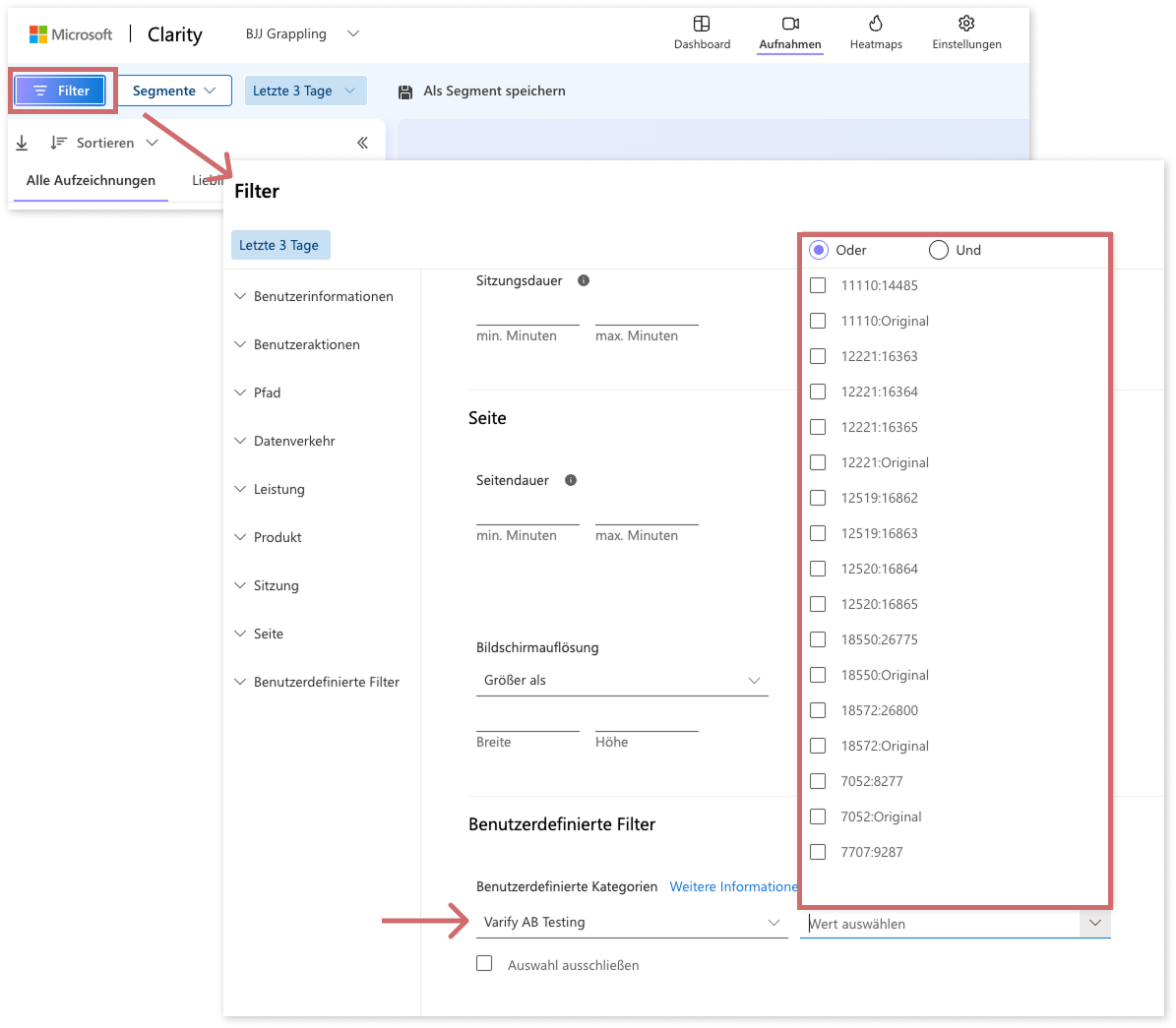
Hotjar
Per analizzare le varianti del vostro esperimento - ad esempio, per visualizzare le registrazioni in Hotjar per un esperimento specifico - seguite questi passaggi:
- Aprire la valutazione corrispondente che si desidera eseguire (ad esempio, Session Replay).
- Fare clic su "Aggiungi filtro" e selezionare "Evento".
- Selezionare l'ID esperimento corrispondente: ID variante.
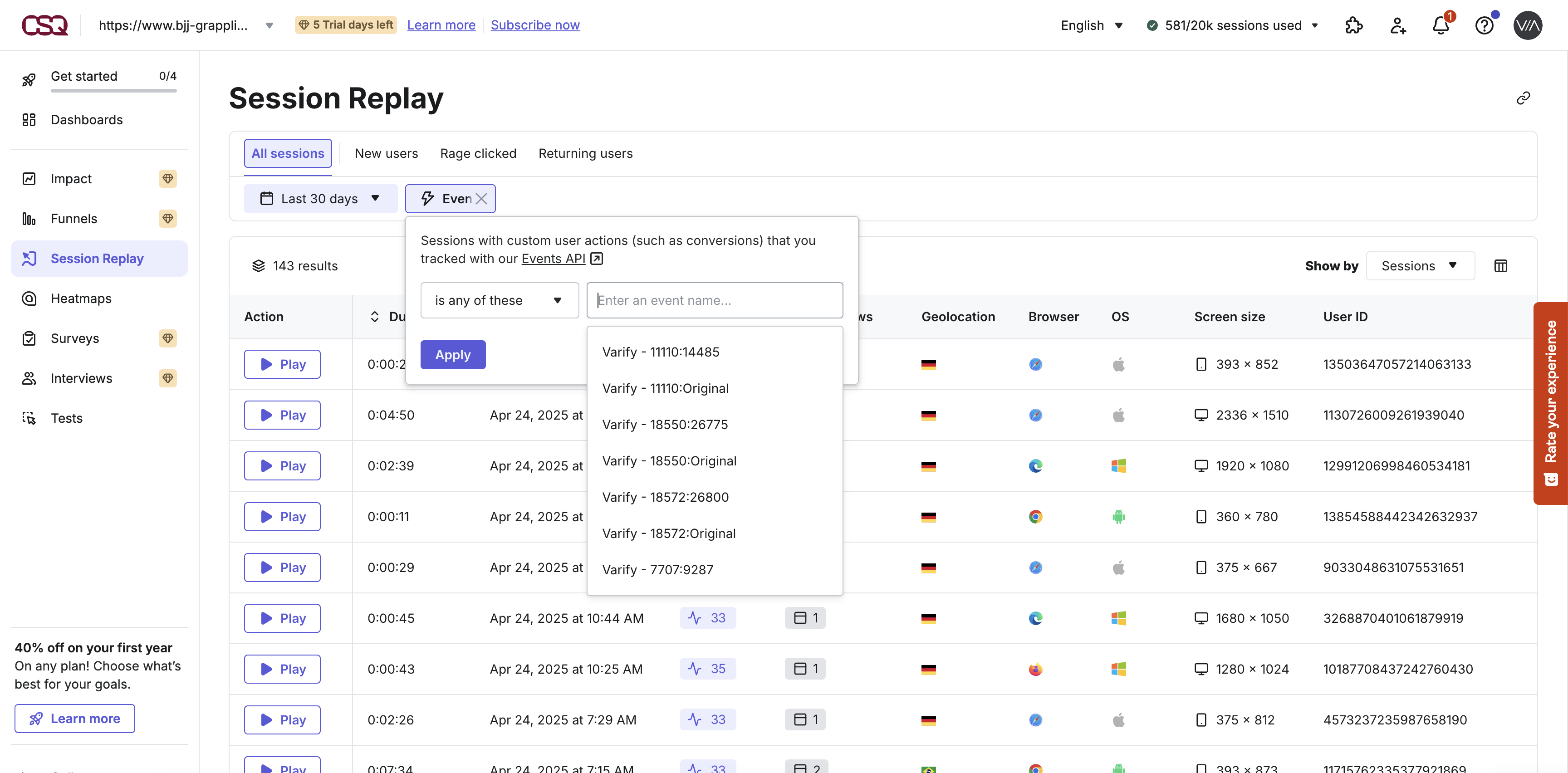
Flusso di mouse
Per analizzare le varianti dell'esperimento, ad esempio per visualizzare le registrazioni in Mouseflow per un esperimento specifico, procedere come segue:
- Aprire la valutazione corrispondente che si desidera eseguire (ad esempio, Session Replay).
- Fare clic su "Aggiungi filtri" e selezionare "Variabile".
- Selezionare l'ID esperimento corrispondente: ID variante.
Contenutoquadro
Per analizzare le varianti dell'esperimento, ad esempio per visualizzare le registrazioni in Contentsquare per un esperimento specifico, procedere come segue:
- Aprire la valutazione corrispondente che si desidera eseguire (ad esempio, Session Replay).
- Fare clic su "Tutti gli utenti" e selezionare "Variabile dinamica".
- Quindi selezionare la variante di esperimento corrispondente alla voce "Ricerca di una chiave var dinamica".
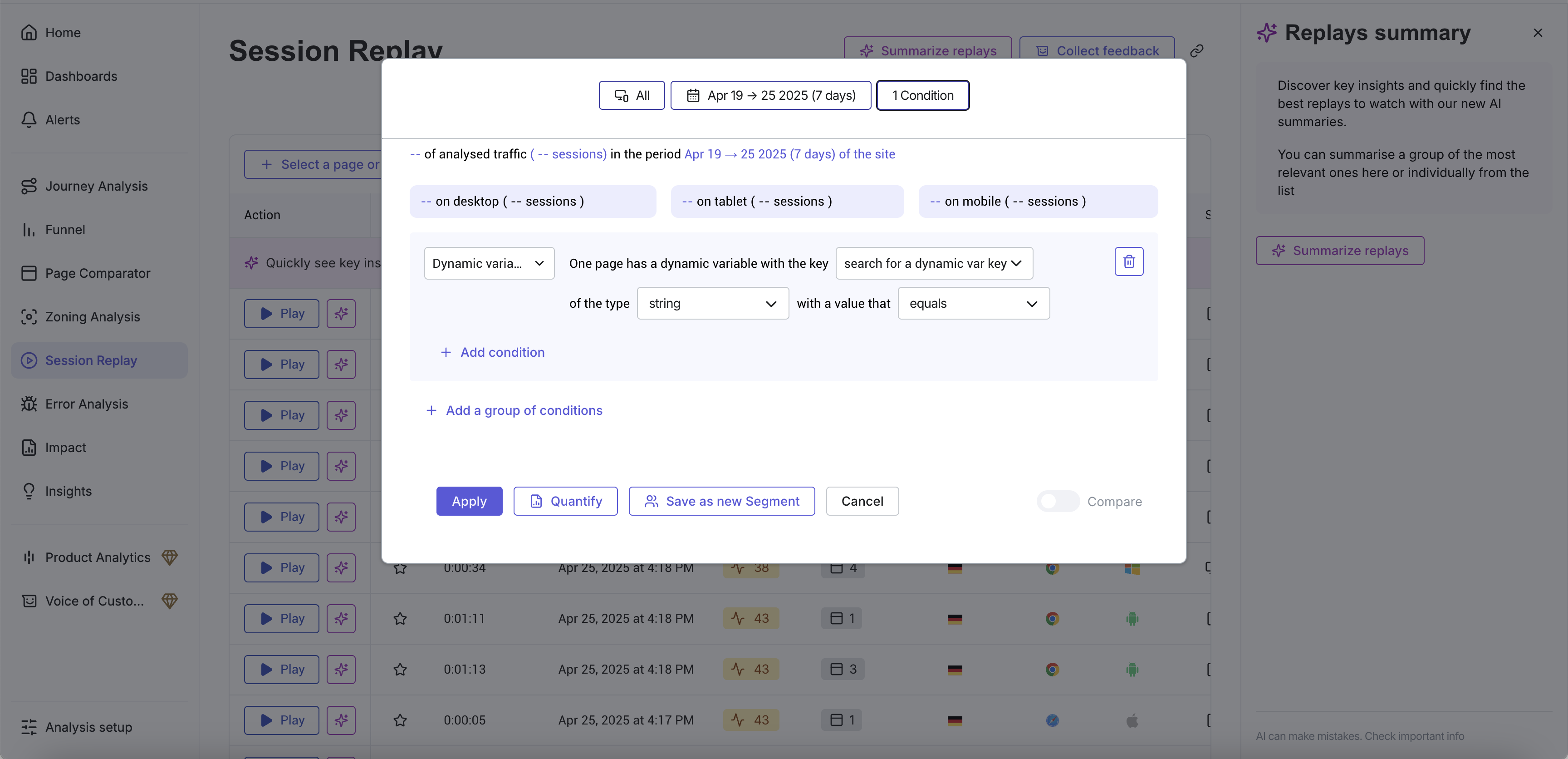
Hubspot (beta)
Vantaggi: L'integrazione con Hubspot consente di monitorare in Hubspot se un contatto ha partecipato a uno o più esperimenti.
Per utilizzare questa integrazione è necessario l'abbonamento Hubspot "Marketing Hub Enterprise". Le informazioni sull'esperimento vengono trasmesse tramite un HTML personalizzato Tag inviato a Hubspot.
- Creare un tag HTML personalizzato
- Inserite il seguente codice JavaScript
- Impostare il trigger esistente "evento Varify" come trigger.
A tale scopo, creare un nuovo tag HTML personalizzato e inserire il seguente codice JavaScript:
<script>
var hs_experiments = "{{VA - Short}}";
if (typeof window._hsq !== 'undefined') {
window._hsq.push(["trackEvent", {
id: hs_experiments,
value: ''
}]);
};
</script>
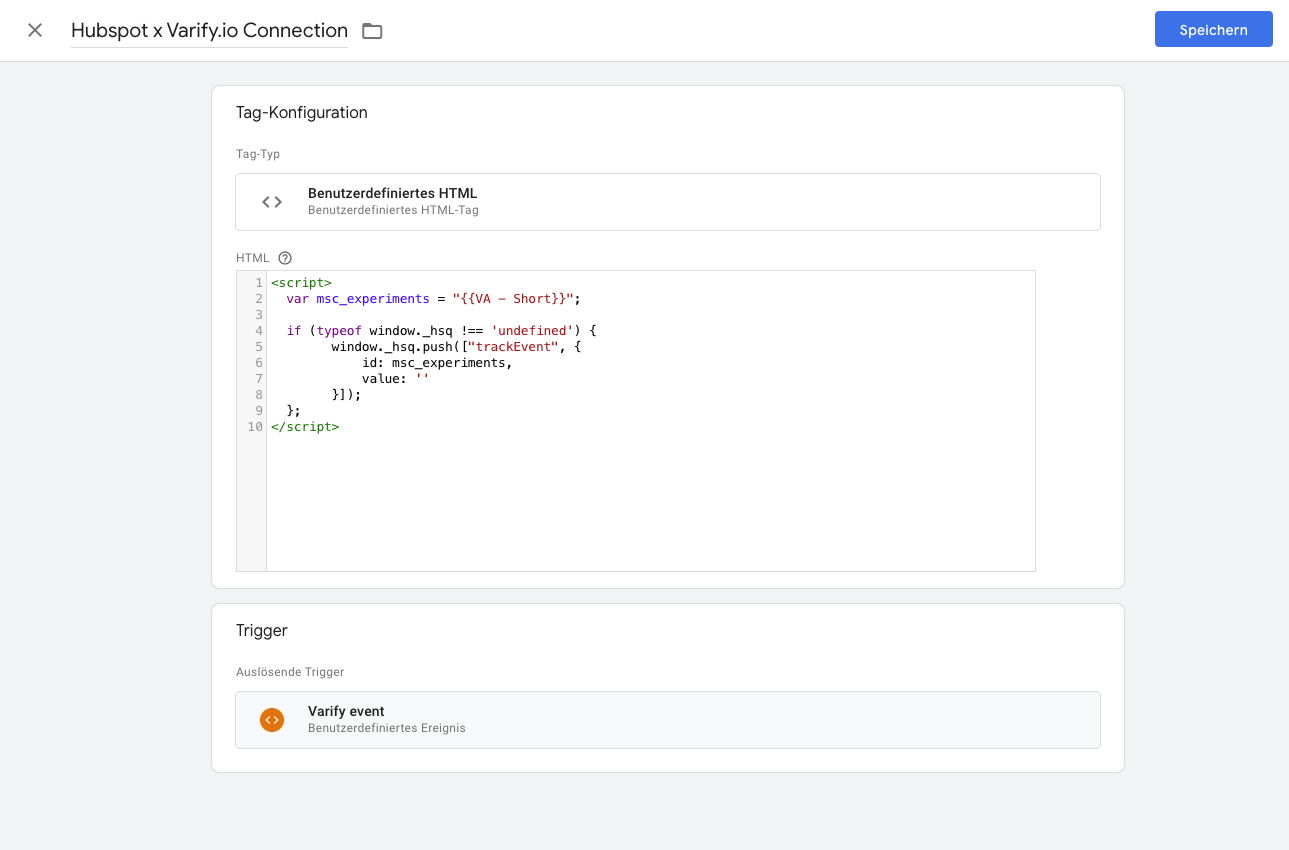
Primi passi
Integrazioni di tracciamento e analisi web
- Tracciamento con Varify
- Integrazione manuale del tracciamento di Google Tag Manager
- Integrazione automatica del tracciamento GA4
- Integrazione del Pixel personalizzato di Shopify tramite Google Tag Manager
- Tracciamento di Shopify
- BigQuery
- Analisi dei postHog
- Matomo - Integrazione tramite Matomo Tag Manager
- integrazione di etracker
- Integrazione di Piwik Pro
- Consenso - Tracciamento tramite consenso
- Impostazioni avanzate
- Tracciamento con Varify
- Integrazione manuale del tracciamento di Google Tag Manager
- Integrazione automatica del tracciamento GA4
- Integrazione del Pixel personalizzato di Shopify tramite Google Tag Manager
- Tracciamento di Shopify
- BigQuery
- Analisi dei postHog
- Matomo - Integrazione tramite Matomo Tag Manager
- integrazione di etracker
- Integrazione di Piwik Pro
- Consenso - Tracciamento tramite consenso
- Impostazioni avanzate
Creare un esperimento
Targeting
Rapporti e valutazione
- Valutazione GA4 in Varify.io
- BigQuery
- Segmentare e filtrare i report
- Rapporto di condivisione
- Valutazione basata sul pubblico in GA4
- Valutazione basata sui segmenti in GA 4
- Tracciamento dei maiali
- Esportazione dei risultati dell'esperimento da Varify
- Matomo - Analisi dei risultati
- Valutazione di etracker
- Calcolo della significatività
- Eventi click personalizzati
- Valutare eventi personalizzati in rapporti esplorativi
- GA4 - Tracciamento cross-domain
- Valutazione GA4 in Varify.io
- BigQuery
- Segmentare e filtrare i report
- Rapporto di condivisione
- Valutazione basata sul pubblico in GA4
- Valutazione basata sui segmenti in GA 4
- Tracciamento dei maiali
- Esportazione dei risultati dell'esperimento da Varify
- Matomo - Analisi dei risultati
- Valutazione di etracker
- Calcolo della significatività
- Eventi click personalizzati
- Valutare eventi personalizzati in rapporti esplorativi
- GA4 - Tracciamento cross-domain
Editor visivo
- Booster della campagna: Freccia su
- Booster della campagna: strato di intenti di uscita
- Booster della campagna: Barra delle informazioni
- Booster della campagna: Notifica
- Booster della campagna: Barretta USP
- Aggiungi destinazione del collegamento
- Modalità di navigazione
- Selettore personalizzato Picker
- Modifica del contenuto
- Modifica del testo
- Spostare gli elementi
- Nascondere l'elemento
- Inserimento di parole chiave
- Test di reindirizzamento e split URL
- Rimuovere l'elemento
- Sostituire l'immagine
- Commutatore di dispositivi reattivo
- Modifiche allo stile e al layout
- Booster della campagna: Freccia su
- Booster della campagna: strato di intenti di uscita
- Booster della campagna: Barra delle informazioni
- Booster della campagna: Notifica
- Booster della campagna: Barretta USP
- Aggiungi destinazione del collegamento
- Modalità di navigazione
- Selettore personalizzato Picker
- Modifica del contenuto
- Modifica del testo
- Spostare gli elementi
- Nascondere l'elemento
- Inserimento di parole chiave
- Test di reindirizzamento e split URL
- Rimuovere l'elemento
- Sostituire l'immagine
- Commutatore di dispositivi reattivo
- Modifiche allo stile e al layout